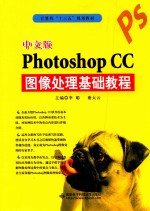
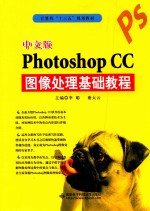
中文版Photoshop CC图像处理基础教程PDF电子书下载
- 电子书积分:11 积分如何计算积分?
- 作 者:李聪,谢太云主编;雷丽华,朱少毅,曹志金副主编
- 出 版 社:西安:西安电子科技大学出版社
- 出版年份:2016
- ISBN:9787560642512
- 页数:257 页
第1章 Photoshop CC快速入门 1
【本章导读】 1
【本章目标】 1
1.1 Photoshop CC的基本知识 1
1.1.1 Photoshop CC的基本概念 1
1.1.2 Photoshop的主要应用领域 3
1.1.3 Photoshop CC工作区 6
1.2 Photoshop CC工作界面 8
1.2.1 工具箱 9
1.2.2 工具属性栏 9
1.2.3 面板 10
1.2.4 状态栏 13
1.3 Photoshop CC视图 14
1.3.1 调整窗口的排列方式 14
1.3.2 切换屏幕显示模式 17
1.3.3 调整图像显示比例 17
1.3.4 移动图像显示画面 19
本章小结 21
本章练习 21
第2章 图像处理的基本操作 22
【本章导读】 22
【本章目标】 22
2.1 图像文件的基本操作 22
2.1.1 新建图像文件 22
2.1.2 打开图像文件 24
2.1.3 保存图像文件 25
2.1.4 关闭图像文件 26
2.2 调整图像大小——为图像添加边框 26
2.2.1 使用“图像大小”命令调整图像大小 26
2.2.2 使用“画布大小”命令调整画布大小 27
2.2.3 使用“画布大小”命令为图像添加边框 28
2.3 裁剪图像——为图像重新构图 29
2.4 恢复与还原编辑操作 30
2.4.1 使用菜单命令还原操作 30
2.4.2 使用“历史记录”面板恢复操作 31
2.5 图像变换——为图像变换各种效果 32
2.5.1 使用“变换”命令变换图像效果 32
2.5.2 使用“操控变形”命令打造图像变形效果 35
2.5.3 使用“再次”命令重复变换图像 36
2.5.4 使用“内容识别比例缩放”命令智能保护图像 37
本章小结 38
本章练习 38
第3章 选区的创建与编辑 40
【本章导读】 40
【本章目标】 40
3.1 使用工具箱中的工具创建选区 41
3.1.1 使用矩形选框工具创建矩形选区 41
3.1.2 使用椭圆选框工具创建椭圆选区 45
3.1.3 使用单行选框工具与单列选框工具创建选区 45
3.1.4 使用套索工具创建不规则选区 46
3.1.5 使用多边形套索工具创建多边形选区 46
3.1.6 使用磁性套索工具抠取复杂图像 47
3.1.7 使用魔棒工具选择选取范围 47
3.1.8 使用快速选择工具选取图像 48
3.2 使用菜单命令创建选区 49
3.2.1 使用“色彩范围”命令创建选区 49
3.2.2 使用“选择”命令创建各种选区 52
3.3 编辑与修改选区 53
3.3.1 移动选区的方法 53
3.3.2 编辑选区的方法 54
本章小结 58
本章练习 59
第4章 图像色彩与色调的调整 61
【本章导读】 61
【本章目标】 61
4.1 色彩基础知识 61
4.1.1 色彩的产生 61
4.1.2 色彩三要素 62
4.1.3 色彩三原色与色彩搭配 62
4.2 图像的颜色模式 63
4.2.1 查看图像颜色模式 63
4.2.2 RGB颜色模式 63
4.2.3 CMYK颜色模式 64
4.2.4 灰度颜色模式 65
4.2.5 位图颜色模式 65
4.2.6 Lab颜色模式 66
4.2.7 索引颜色模式 66
4.2.8 双色调颜色模式 67
4.2.9 使用“双色调”颜色模式制作双色调图像 67
4.3 调整图像的色彩与色调 69
4.3.1 使用“亮度/对比度”命令调整色调 69
4.3.2 使用“色阶”命令调整色调 70
4.3.3 使用“曲线”命令调整色调 71
4.3.4 使用“曝光度”命令调整色调 72
4.3.5 使用“色相/饱和度”命令调整图像的色彩 73
4.3.6 使用“自然饱和度”命令调整图像色彩 75
4.3.7 使用“色彩平衡”命令调整图像的色彩 76
4.3.8 使用“黑白”命令调整图像的色彩 77
4.3.9 使用“照片滤镜”命令调整颜色 78
4.3.10 使用“通道混和器”命令调整颜色 79
4.3.11 使用“反相”命令调整色调 80
4.3.12 使用“阈值”命令调整色调 81
4.3.13 使用“色调分离”命令调整色调 81
4.3.14 使用“渐变映射”命令调整色调 82
4.3.15 使用“阴影/高光”命令调整色调 83
4.3.16 使用“去色命令”去除图像颜色 84
4.3.17 使用“可选颜色”命令调整色调 84
4.3.18 使用“HDR色调”命令调整色调 85
4.3.19 使用“变化”命令调整色调 86
4.3.20 使用“匹配颜色”命令替换颜色 87
4.3.21 使用“替换颜色”命令替换颜色 88
本章小结 89
本章练习 90
第5章 图像的修复与修饰 92
【本章导读】 92
【本章目标】 92
5.1 图像的修复——打造完美图像 92
5.1.1 使用修复画笔工具去除多余图像 92
5.1.2 使用污点修复画笔工具去除人物黑痣 93
5.1.3 使用修补工具修复图像 93
5.1.4 使用内容感知移动工具移动和复制图像 94
5.1.5 使用红眼工具去除人物红眼 95
5.1.6 使用仿制图章工具复制图像 95
5.1.7 使用图案图章工具将图案绘制到图像中 96
5.1.8 使用仿制源工具仿制多种图像效果 97
5.2 图像的修饰——对图像进行润色 98
5.2.1 使用模糊工具模糊图像 98
5.2.2 使用锐化工具锐化图像中的细节 99
5.2.3 使用涂抹工具创建绘画效果 99
5.2.4 使用减淡工具增加图像的曝光度 100
5.2.5 使用加深工具降低图像的曝光度 101
5.2.6 使用海绵工具调整图像色彩饱和度 101
5.3 图像的擦除——轻松抠取图像 102
5.3.1 使用橡皮擦工具擦除多余图像 102
5.3.2 使用背景橡皮擦工具去除图像背景 103
5.3.3 使用魔术橡皮擦工具去除图像背景色 104
5.4 使用历史画笔工具——打造特殊图像效果 105
5.4.1 使用历史记录艺术画笔工具打造特殊艺术效果 105
5.4.2 使用历史记录画笔工具恢复图像 106
本章小结 107
本章练习 108
第6章 图像的绘制与填充 110
【本章导读】 110
【本章目标】 110
6.1 设置与选取颜色 110
6.1.1 设置前景色与背景色 110
6.1.2 使用吸管工具拾取颜色 113
6.2 使用“画笔”面板 113
6.2.1 “画笔”面板 114
6.2.2 形状动态 116
6.2.3 散布 117
6.2.4 纹理 119
6.2.5 双重画笔 119
6.2.6 颜色动态 120
6.2.7 传递 121
6.2.8 其他选项 122
6.3 使用绘画工具绘制图像 122
6.3.1 使用画笔工具为图像添加装饰图案 122
6.3.2 使用铅笔工具绘制硬边线条 126
6.3.3 使用颜色替换工具替换图像 126
6.3.4 使用混合器画笔工具绘制混合图像效果 127
6.4 使用填充工具填充图像 128
6.4.1 使用渐变工具绘制渐变色 129
6.4.2 使用油漆桶工具填充图像 129
6.4.3 使用“填充”命令填充图像 130
6.4.4 使用“描边”命令为图像描边 131
本章小结 132
本章练习 132
第7章 图层的应用与管理 135
【本章导读】 135
【本章目标】 135
7.1 图层的基本操作 136
7.1.1 选择图层 136
7.1.2 重命名图层 137
7.1.3 “背景”图层与普通图层 138
7.1.4 复制图层 139
7.1.5 复制选区图像新建图层 140
7.1.6 剪切选区图像新建图层 140
7.1.7 锁定图层 140
7.1.8 链接图层 141
7.1.9 栅格化图层内容 142
7.1.10 对齐和分布图层顺序 142
7.1.11 合并图层的多种方法 143
7.1.12 使用图层组管理图层 144
7.2 应用图层混合模式——制作图像混合效果 145
7.2.1 了解图层混合模式 146
7.2.2 使用“正常”模式与“溶解”模式混合图像 146
7.2.3 使用“压缩图像模式”压暗图像色彩 147
7.2.4 使用“加亮图像模式”提高图像亮度 150
7.2.5 使用“叠图模式”加强图像对比度 152
7.2.6 使用“上色模式”为图像上色 155
7.2.7 应用调整图层调整图像 157
7.2.8 使用“特殊图层模式”制作特殊混合效果 158
7.3 应用图层样式——制作特殊图像效果 159
7.3.1 添加图层样式的多种方法 160
7.3.2 使用“投影”与“内阴影”选项为图像添加投影 160
7.3.3 使用“外发光”与“内发光”选项为图像添加光晕 162
7.3.4 使用“斜面和浮雕”选项为图像添加浮雕效果 164
7.3.5 使用“光泽”选项为图像添加光泽效果 166
7.3.6 使用“颜色渐变”、“渐变叠加”和“图案叠加”选项填充图像 166
7.3.7 使用“描边”图层样式为图像描边 169
本章小结 170
本章练习 170
第8章 路径的创建与应用 172
【本章导读】 172
【本章目标】 172
8.1 路径和“路径”面板 172
8.1.1 路径 172
8.1.2 “路径”面板 173
8.2 绘制路径工具——绘制多种路径 174
8.2.1 使用钢笔工具绘制直线或曲线路径 174
8.2.2 使用自由钢笔工具随意绘制路径 176
8.3 编辑路径 177
8.3.1 选择与移动路径 177
8.3.2 转换锚点类型 179
8.3.3 复制、删除、显示与隐藏路径 180
8.3.4 路径与选区的转换 181
8.4 应用形状工具——绘制各种形状 183
8.4.1 使用矩形工具绘制矩形 183
8.4.2 使用圆角矩形工具绘制圆角矩形 184
8.4.3 使用椭圆工具绘制椭圆 186
8.4.4 使用多边形工具绘制多边形 186
8.4.5 使用直线工具绘制直线和箭头 187
8.4.6 使用自定形状工具绘制多种形状 188
本章小结 190
本章练习 190
第9章 蒙版的编辑与应用 193
【本章导读】 193
【本章目标】 193
9.1 图层蒙版的应用 193
9.1.1 创建图层蒙版 193
9.1.2 从选区生成图层蒙版 195
9.1.3 复制与移动图层蒙版 196
9.1.4 应用与删除图层蒙版 196
9.2 矢量蒙版的应用 197
9.2.1 创建矢量蒙版 197
9.2.2 变换矢量蒙版 198
9.2.3 转换矢量蒙版为图层蒙版 199
9.3 剪贴蒙版和快速蒙版的应用 199
9.3.1 创建剪贴蒙版 199
9.3.2 使用剪贴蒙版为人物换服装 200
9.3.3 快速蒙版的应用 202
9.4 实战应用——合成唯美婚纱照片 202
本章小结 204
本章练习 204
第10章 通道的灵活应用 207
【本章导读】 207
【本章目标】 207
10.1 通道的基本知识 207
10.1.1 “通道”面板 207
10.1.2 通道的分类 208
10.2 应用颜色通道——调整图像色调 209
10.2.1 颜色通道的分类 209
10.2.2 使用颜色通道调出唯美色调 211
10.3 应用Alpha通道——为图像创建选区 212
10.3.1 编辑A1pha通道 212
10.3.2 使用Alpha通道轻松抠取人物 213
10.4 分离与合并通道——制作特殊图像效果 215
10.4.1 分离与合并通道 215
10.4.2 使用合并通道制作艺术效果 216
10.5 使用“应用图像”命令——制作图像合成效果 218
10.5.1 “应用图像”对话框选项功能 218
10.5.2 使用“应用图像”命令制作照片鲜艳的色彩 219
10.6 使用“计算”命令——混合单个通道图像 220
10.6.1 “计算”对话框选项功能 220
10.6.2 使用“计算”命令制作黑白图像效果 221
10.7 实战应用——利用通道给人物磨皮 222
本章小结 224
本章练习 225
第11章 文字的创建与应用 227
【本章导读】 227
【本章目标】 227
11.1 使用文字工具——创建各种文字 227
11.1.1 文字输入工具 227
11.1.2 “字符”面板 227
11.1.3 使用横排文字工具创建点文字 228
11.1.4 认识“段落”面板 229
11.1.5 使用横排文字工具创建段落文字 230
11.1.6 创建文字选区 231
11.1.7 使用横排文字蒙版工具制作图案文字 231
11.2 创建变形文字——制作潮流文字 233
11.2.1 创建变形文字 233
11.2.2 使用文字变形工具制作特效文字 234
11.3 创建路径文字——制作艺术文字 234
11.3.1 创建沿路径排列的文字 235
11.3.2 创建文字路径 236
本章小结 237
本章练习 237
第12章 滤镜的应用 240
【本章导读】 240
【本章目标】 240
12.1 滤镜与滤镜库 240
12.1.1 滤镜 240
12.1.2 滤镜库 241
12.2 使用“液化”滤镜——对图像进行变形 242
12.2.1 应用“液化”滤镜 242
12.2.2 使用“液化”滤镜给人物瘦脸 242
12.3 使用“防抖”滤镜——锐化重影图像 244
12.3.1 应用“防抖”滤镜 244
12.3.2 使用“防抖”滤镜处理模糊图像 245
12.4 使用Camera Raw滤镜——快速修饰图像 246
12.4.1 全新的污点去除工具 246
12.4.2 全新的径向滤镜工具 246
12.4.3 全新的镜头校正工具 247
12.5 使用其他滤镜——制作各种图像效果 248
12.5.1 使用“风格化”滤镜组制作印象派效果 248
12.5.2 使用“模糊”滤镜组模糊图像 249
12.5.3 使用“扭曲”滤镜组对图像进行扭曲 250
12.5.4 使用“渲染”滤镜组为图像添加光晕 252
12.5.5 使用“杂色”滤镜组为图像添加杂色 253
本章小结 254
本章练习 254
- 《大数据Hadoop 3.X分布式处理实战》吴章勇,杨强 2020
- 《AutoCAD 2018自学视频教程 标准版 中文版》CAD/CAM/CAE技术联盟 2019
- 《AutoCAD机械设计实例精解 2019中文版》北京兆迪科技有限公司编著 2019
- 《复分析 英文版》(中国)李娜,马立新 2019
- 《书法主义图像叙述》洛齐 2019
- 《烧结法处理非常规含铁资源研究》王哲著 2018
- 《高光谱遥感图像解混理论与方法 从线性到非线性》王斌,杨斌著 2019
- 《生物化学 本科临床 英文版》张晓伟 2018
- 《Dreamweaver CC 2018标准实例教程 中文版》杨雪静,胡仁喜编著 2019
- 《无机元素原子光谱分析样品预处理技术》吴瑶庆 2019
